Illustrator绘制矢量风格的人像绘画教程(2)
文章来源于 ifeiwu,感谢作者 飞屋睿UIdesign 给我们带来经精彩的文章!设计教程/矢量教程/Illustrator教程2017-03-20
STEP 04 处理人物剩下的部分。这时可以稍微发挥创意,比如我在这里增加了头发的长度和弧度。也是这时开始,我们就丢弃对照片的依赖。关闭照片可见,完全从线条的角度来审视整个画面。 STEP 05 调整线条,让它变得更
STEP 04
处理人物剩下的部分。这时可以稍微发挥创意,比如我在这里增加了头发的长度和弧度。也是这时开始,我们就丢弃对照片的依赖。关闭照片可见,完全从线条的角度来审视整个画面。
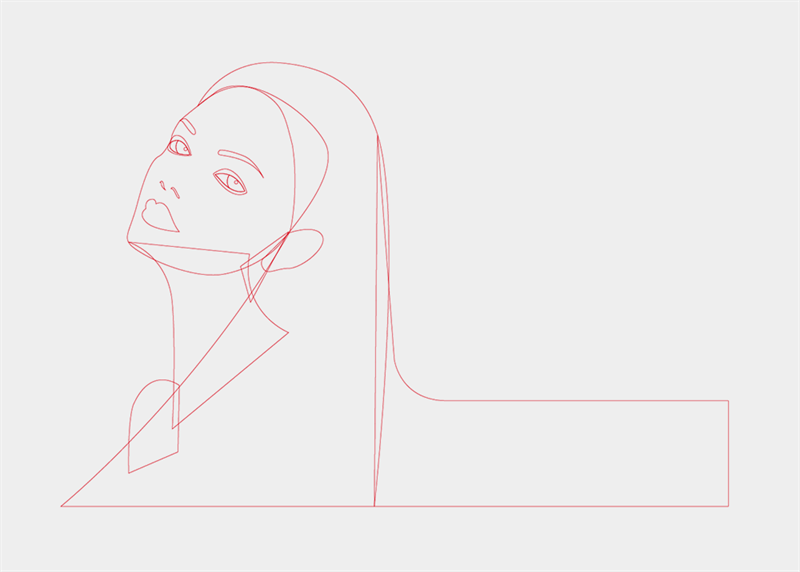
STEP 05
调整线条,让它变得更为“丝滑”,并对形状进行合并与删减。
其目的是为了填色的需要,因此要谨慎选择合适的形状对象。而保持“丝滑”的前提就是不要过度的歪曲与拐角,你需要放大细节进行调整。
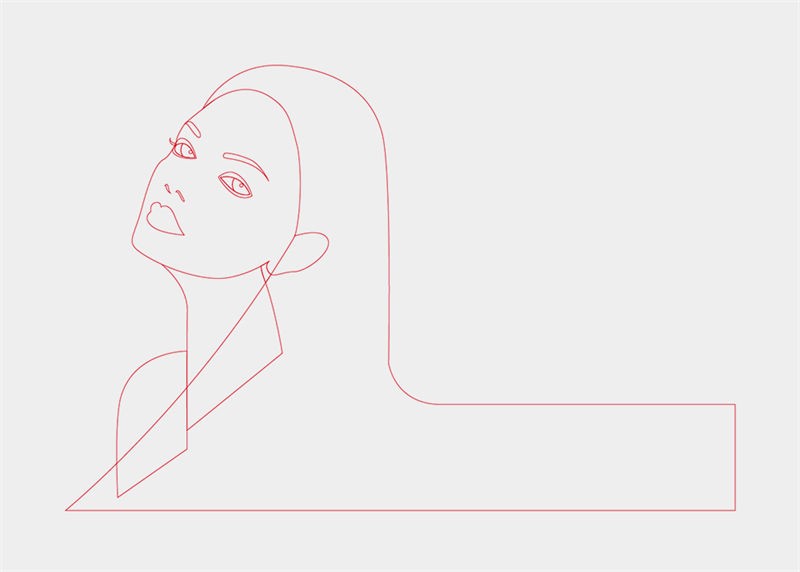
处理形的要义就是要学会趋向简单几何。
简约配色
这里我们将要学会对色彩的节制,注意在绘制人像时,人物的某一五官将作为突出重点,比如我们要在这里突出嘴唇,因此嘴唇的部分和皮肤的部分就在色彩上加以区分。
这时,整体的色彩最好不要超过三种。用颜色作为视觉引导,在人物的重要部分运用不同的色彩对比。
STEP 06
为画面增加背景色,这个背景色与唇色呼应。让色彩显得干净。基本的填色完成后,大致的人物形象就一目了然,在此进行对五官细节的微调,将是更进一步的“符号化”的过程。

阴影的点睛作用
有趣的地方就在于,尽管我们丢弃了所有的阴影细节,然而并不代表我们不需要它。利用阴影,可以起到画龙点睛的作用。比如在这幅画中,我们给脖子上增加头部的阴影,脖子和头就有了视觉上的层次,立体感增强了。
STEP 07
阴影的色彩我们选用和唇色一样的粉红色。将阴影的混合模式改为“正片叠底”,透明度降至30%。
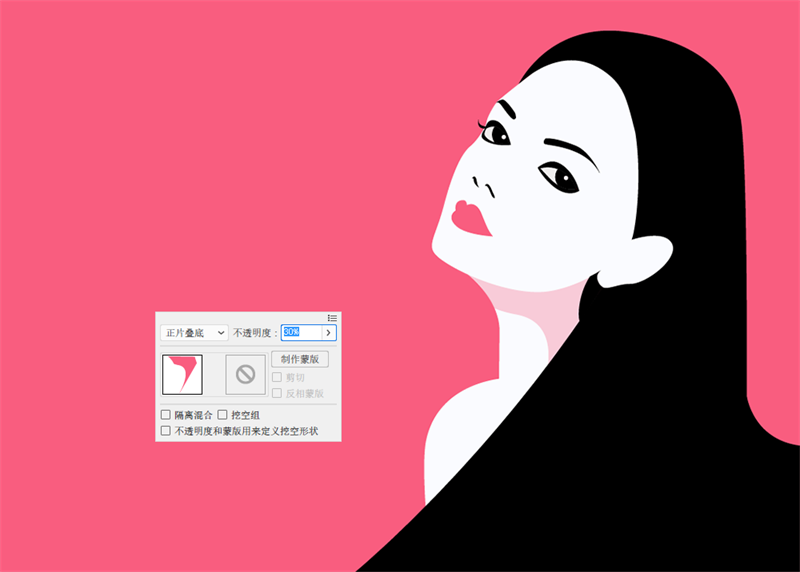
 情非得已
情非得已
推荐文章
-
 Illustrator绘制扁平化风格的建筑图2020-03-19
Illustrator绘制扁平化风格的建筑图2020-03-19
-
 Illustrator制作扁平化风格的电视机2020-03-18
Illustrator制作扁平化风格的电视机2020-03-18
-
 Illustrator绘制渐变风格的建筑场景插画2020-03-12
Illustrator绘制渐变风格的建筑场景插画2020-03-12
-
 佩奇插画:用AI绘制卡通风格的小猪佩奇2019-02-26
佩奇插画:用AI绘制卡通风格的小猪佩奇2019-02-26
-
 插画设计:AI绘制复古风格的宇航员海报2019-01-24
插画设计:AI绘制复古风格的宇航员海报2019-01-24
-
 房屋插画:AI绘制圣诞节主题的房屋插画2019-01-21
房屋插画:AI绘制圣诞节主题的房屋插画2019-01-21
-
 圣诞插画:AI绘制简约风格圣诞节插画2019-01-21
圣诞插画:AI绘制简约风格圣诞节插画2019-01-21
-
 灯塔绘制:AI绘制的灯塔插画2019-01-21
灯塔绘制:AI绘制的灯塔插画2019-01-21
-
 时尚船锚:AI绘制鲜花装饰的船锚图标2019-01-18
时尚船锚:AI绘制鲜花装饰的船锚图标2019-01-18
-
 扁平宝箱图形:AI绘制游戏中常见的宝箱2019-01-18
扁平宝箱图形:AI绘制游戏中常见的宝箱2019-01-18
热门文章
-
 Illustrator制作复古风格的邮票效果2021-03-10
Illustrator制作复古风格的邮票效果2021-03-10
-
 Illustrator制作复古风格的邮票效果
相关文章2112021-03-10
Illustrator制作复古风格的邮票效果
相关文章2112021-03-10
-
 Illustrator设计简洁的乒乓球主题页面
相关文章8532020-09-28
Illustrator设计简洁的乒乓球主题页面
相关文章8532020-09-28
-
 Illustrator绘制扁平化风格的室内效果图
相关文章15042020-03-19
Illustrator绘制扁平化风格的室内效果图
相关文章15042020-03-19
-
 Illustrator绘制扁平化风格的建筑图
相关文章7132020-03-19
Illustrator绘制扁平化风格的建筑图
相关文章7132020-03-19
-
 Illustrator快速的设计复杂的箭头
相关文章2542020-03-19
Illustrator快速的设计复杂的箭头
相关文章2542020-03-19
-
 Illustrator设计紫色立体效果的企业LOGO
相关文章9252020-03-19
Illustrator设计紫色立体效果的企业LOGO
相关文章9252020-03-19
-
 Illustrator制作卡通风格的法国建筑图
相关文章6122020-03-18
Illustrator制作卡通风格的法国建筑图
相关文章6122020-03-18
-
 Illustrator绘制以手为装饰的字体海报
相关文章2722020-03-18
Illustrator绘制以手为装饰的字体海报
相关文章2722020-03-18
